Как узнать название и модель видеокарты установленной в компьютере?
Знать название видеокарты нужно в разных ситуациях. Например, вы хотите скачать и обновить драйвер, посмотреть на ее характеристики или тесты производительности. Как же узнать точную модель видеокарты, которая установлена в компьютере или ноутбуке? как это сделать в операционных системах Windows 10 и Windows 11?

Об этом мы постараемся подробно рассказать в этой статье и поделимся с вами своим опытом. Здесь мы подобрали 3 способа, как просто и быстро узнать информацию о видеокарте.
Узнаем модель с помощью "Диспетчера задач"
Самым простым способом является запуск "Диспетчера задач". В последнее время он очень сильно обновился и помещает уже очень много дополнительной информации. А если быть точнее, сделайте вот что:
- откройте "Диспетчер задач", например через поиск или другим способом описанным в нашей статье
- выберите вкладку "Производительность"
- нажмите на нижний график с названием "Графический процессор"

- в этом окне указано название видеокарты, ее объем и загрузка
Этот способ быстрый, но дает только базовую информацию об видеоускорителе. Если столько параметров для вас мало или диспетчер задач не показывает данную информацию, перейдите к следующим способам.
Информация о названии в "Диспетчере устройств"
Другим местом, где можно посмотреть информацию об установленной видеокарте в ноутбуке или компьютере - это окно "Диспетчера устройств". Для его открытия используйте контекстное меню по кнопке "Пуск" или используйте системный поиск.
Открыв "Диспетчер устройств", выберите пункт "Видеоадаптеры" и двойным кликом нажмите на название видеокарты. В открывшемся окне, вы сможете узнать более подробные сведение об установленном драйвере. Но как и в первом варианте, кроме названии модели, здесь не очень много подробностей.

Полная информация о модели видеокарты в GPU-Z
Но если вы хотите увидеть полную информацию о названии, модели и производители - самый идеальный вариант загрузить стороннюю программу GPU-Z. Она полностью бесплатна, у нее есть портативная версия, которая не нуждается в установке и занимает мало места. Еще одним плюсом программы, является возможность узнать об модели видеокарты без установленных для нее драйверов. Также, если ноутбук имеет интегрированную и встроенную видеокарту, здесь вы сможете все о них узнать.
- Скачайте приложение GPU-Z по этой ссылке
- запустите загруженный файл и нажмите на кнопку "Not now" (так вы запустите программу без установки)

- откроется окно с максимально доступной информацией об вашей видеокарте
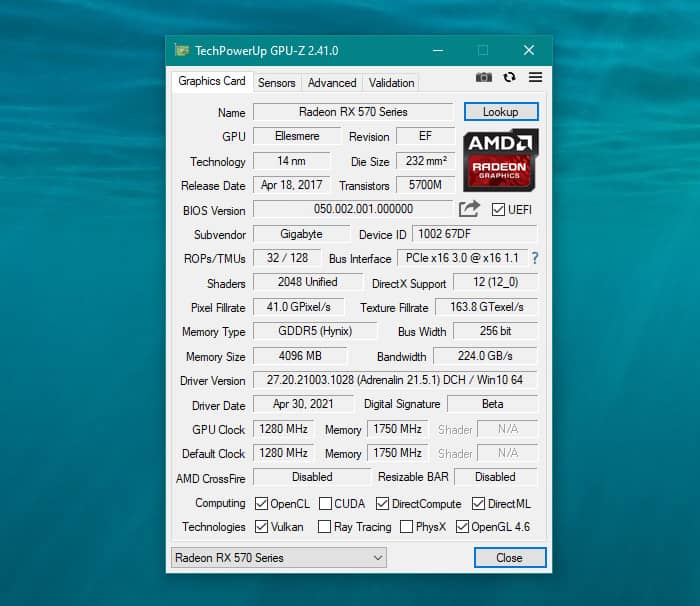
Мы рассказали вам только о трех способах, которые мы часто используем. Вы также можете использовать и другие программы, например AIDA64, или зайти в компонент операционной системы под названием "Сведение об системе". Но именно вышеперечисленные варианты наиболее легкодоступные в любых жизненных ситуациях.
Данная информационная статья одна из многих, которые размещены на нашем портале. Рекомендуем посетить основной раздел посвященный инструкциям для компьютеров под ОС Windows.